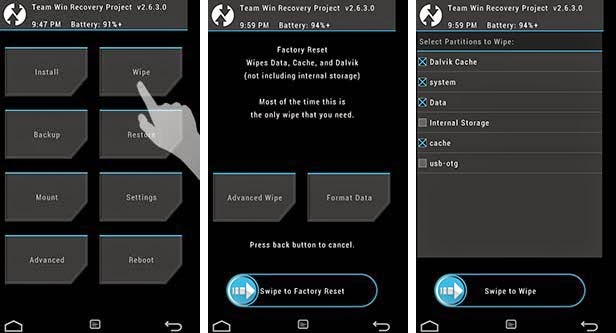En esta guía aprenderás a actualizar Android en el LG V20 de forma rápida y segura a través de la popular ROM LineageOS 16, en minutos podrás probar lo nuevo de Android en tu móvil.

Antes de continuar debes saber que la ROM está en fase experimental, por lo que es probable que tengas algunos errores, no la instales si tienes poca experiencia con Android y la solución de problemas mayores.
El proceso de actualización es simple, pero para hacerlo fácil de entender lo dividiremos en dos, en el primer apartado se encuentran los requisitos para llevar a cabo el proceso, mientras que en el segundo apartado los pasos a seguir.
Requisitos para actualizar Android en el LG V20
- Tu LG V20 debe tener al menos un 60% de batería total, de este modo evitarás cualquier apagón durante el proceso
- Si tienes datos importantes crea un respaldo, el proceso borrará todo sin dejar rastro alguno
- Tienes que instalar el modo de recuperación TWRP, puedes hacerlo descargando TWRP desde este enlace y usando este tutorial
- Descarga la ROM de LineageOS 16 desde este enlace y cópialo a la memoria de tu LG V20
- Descarga el instalador de las aplicaciones de Google, GAPPS, desde este enlace y cópialo a la misma ubicación de la ROM
Si todo ha ido bien hasta aquí es hora de actualizar el móvil, ve al siguiente apartado, si tuviste problemas con alguna descarga contáctanos antes de continuar.
Actualizar Android en el LG V20
Para actualizar Android en tu LG V20 estos son los pasos a seguir:
- Reinicia tu LG V20 en modo de recuperación TWRP y luego ve al apartado de WIPE > ADVANCED WIPE, ahí selecciona las opciones de la siguiente forma:
- Una vez que selecciones todo desliza para continuar con el proceso, todo se borrará y al final presiona HOME
- Tu móvil se ha quedado sin sistema, ahora es tiempo de instalar el nuevo, presiona INSTALL y luego busca la ROM que transferiste
- Selecciona la ROM y luego desliza para instalar, cuando el proceso termine vuelve a presionar HOME
- Repite los dos pasos anteriores con las aplicaciones de Google y al final regresarás al menú principal
- Ya solo te queda reiniciar el LG V20, presiona REBOOT > SYSTEM y el móvil se reiniciará !
Si todo ha ido bien has logrado actualizar Android en el LG V20 adecuadamente, ¿Tienes alguna duda? Te esperamos en los comentarios o en nuestras redes sociales para ayudarte.